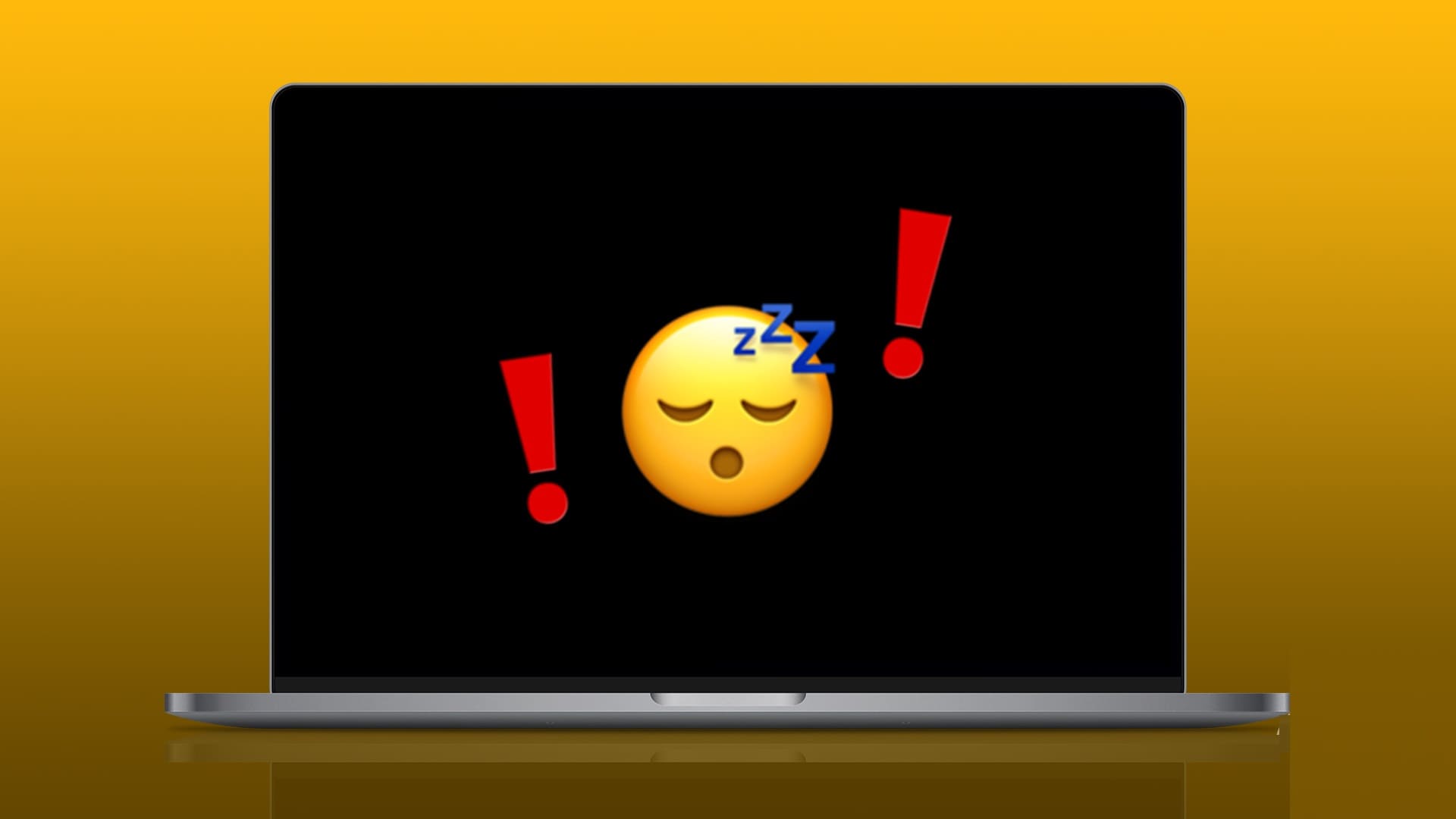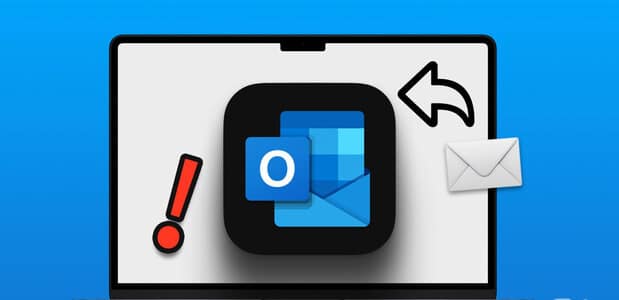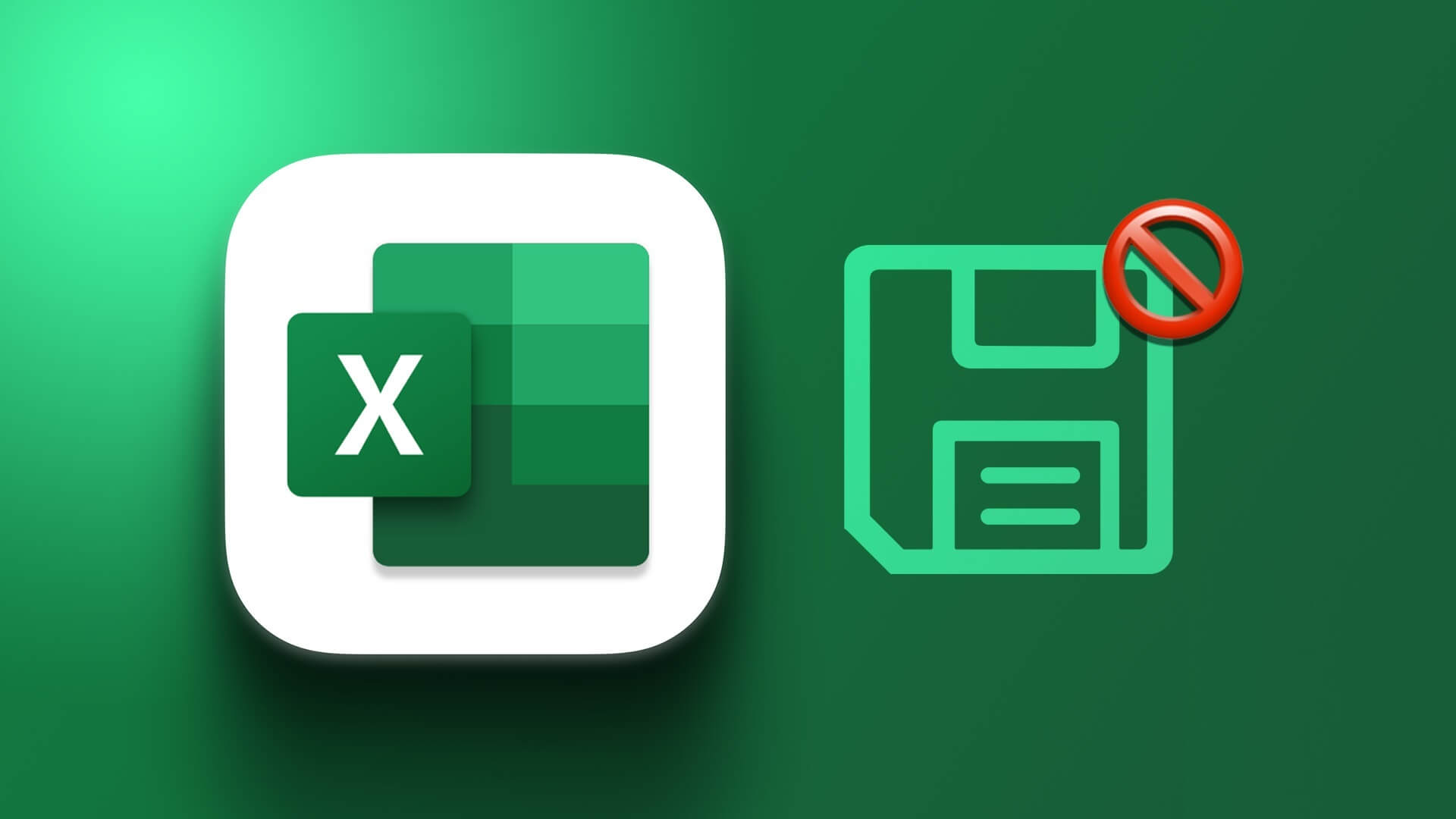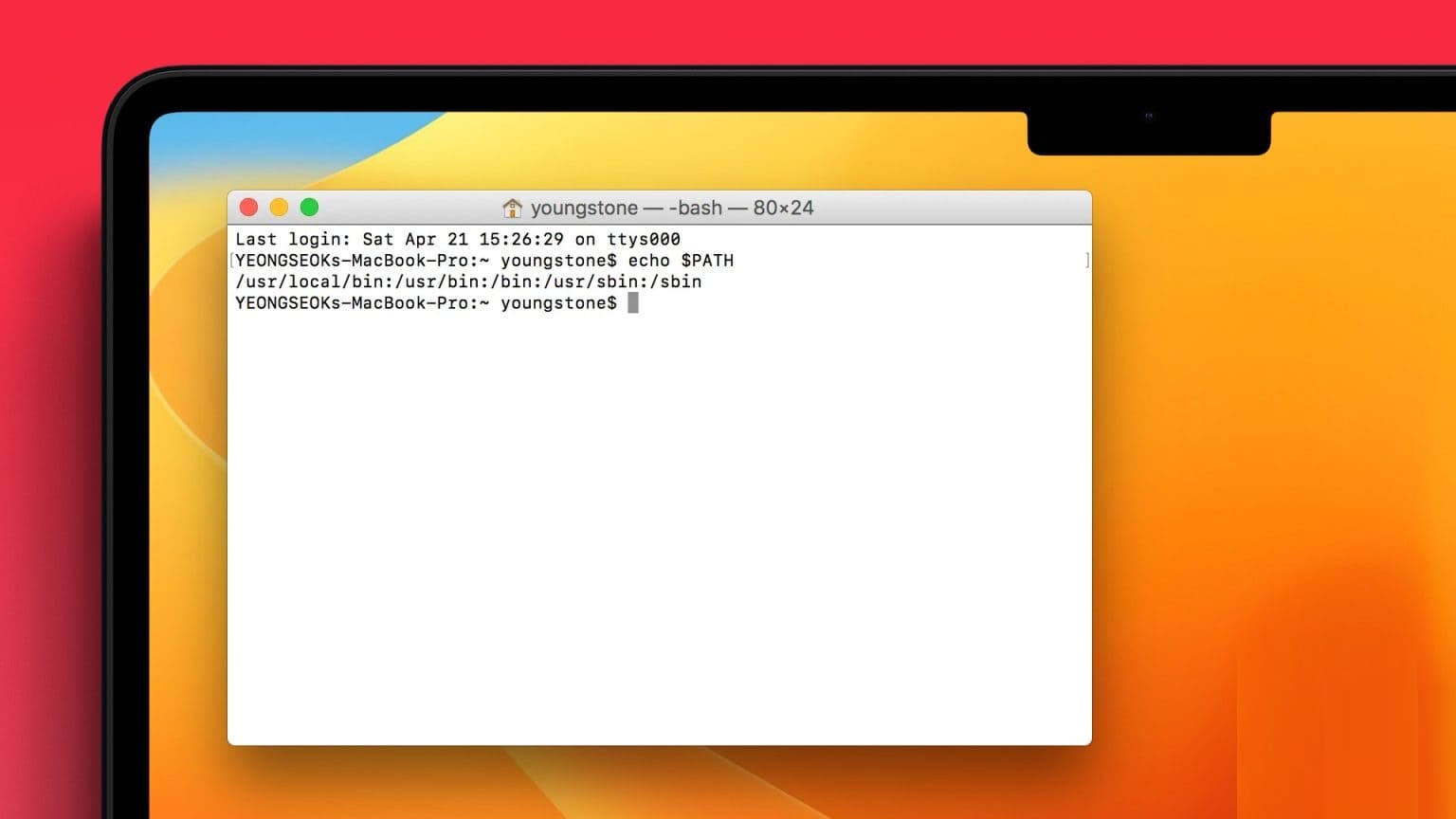जब आपके Mac पर आपका वायरलेस कीबोर्ड धीमा पड़ने लगे, तो संभवतः आपको टाइपिंग का अनुभव खराब हो रहा है। आपके Mac पर आपके वायरलेस कीबोर्ड के प्रदर्शन को कई कारक प्रभावित कर सकते हैं। यहाँ आपके Mac पर टाइप करते समय वायरलेस कीबोर्ड की धीमी गति को ठीक करने के सर्वोत्तम तरीके दिए गए हैं।

1. कीबोर्ड को पुनः कनेक्ट करें
खराब ब्लूटूथ कनेक्शन के कारण आपके Mac का वायरलेस कीबोर्ड धीमा पड़ सकता है। आपको कनेक्टेड ब्लूटूथ कीबोर्ड को हटाकर दोबारा कनेक्ट करना चाहिए। यहाँ बताया गया है कि आपको क्या करना चाहिए।
प्रश्न 1: आइकन पर क्लिक करें ब्लूटूथ ऊपरी दाएँ कोने में मैक मेनू बार.
प्रश्न 2: खुला हुआ ब्लूटूथ सेटिंग्स.
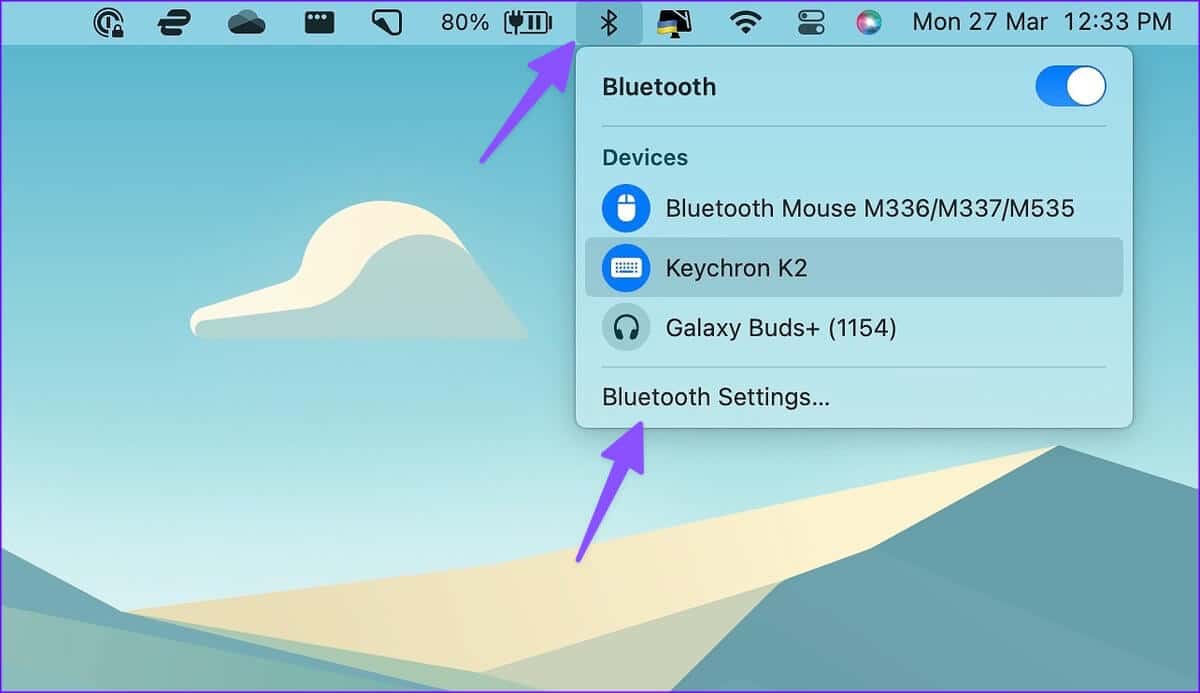
चरण 3: बटन को क्लिक करे "मैं" कीबोर्ड के बगल में.
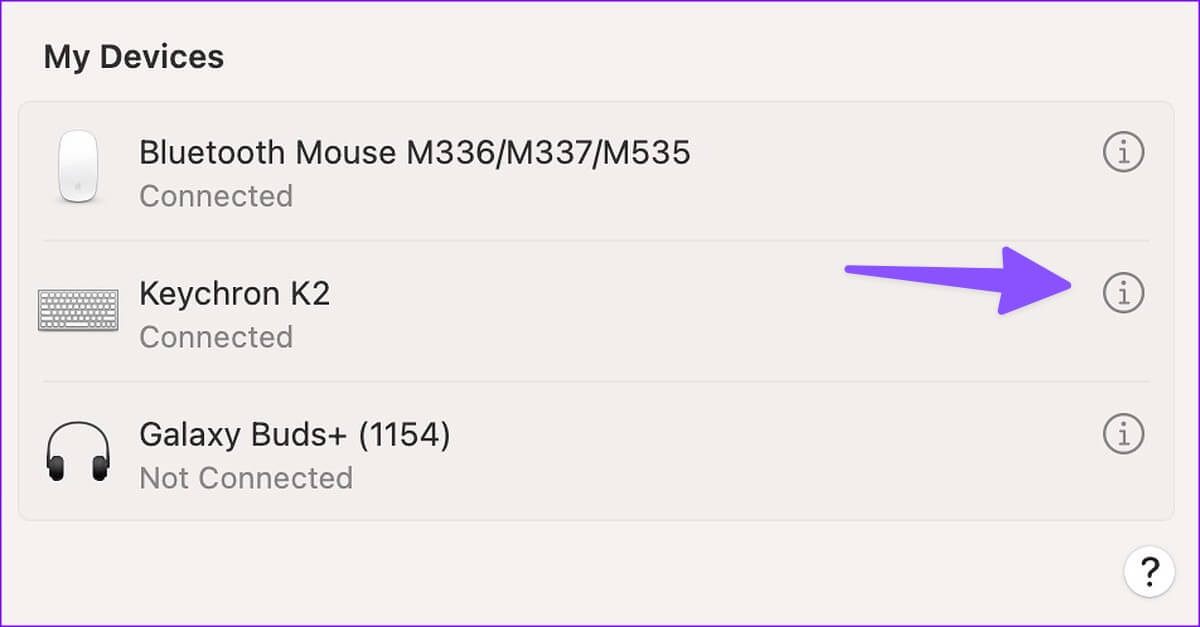
प्रश्न 4: का पता लगाने “मैं यह उपकरण भूल गया।”
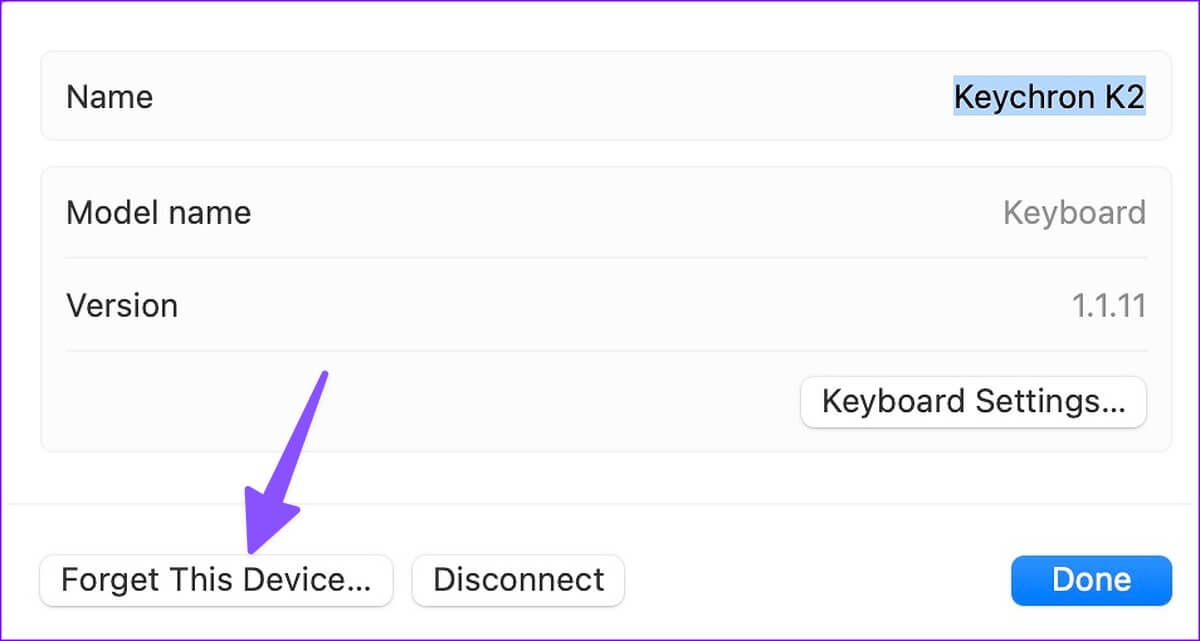
प्रश्न 5: कीबोर्ड सेट करें वायरलेस उन्हें पुनः पेयरिंग मोड में डालें और अपने मैक से कनेक्ट करें।
यदि आपका वायरलेस कीबोर्ड अभी भी आपके मैक पर धीमा है तो नीचे दिए गए सुझावों को आजमाएं।
2. कीबोर्ड की बैटरी की जांच करें.
हालाँकि ज़्यादातर वायरलेस कीबोर्ड की बैटरी लाइफ़ एक हफ़्ते तक होती है, फिर भी आपको एक बेहतरीन टाइपिंग अनुभव के लिए उन्हें नियमित रूप से चार्ज करना होगा। अगर आपके कीबोर्ड की बैटरी कम है, तो उसे 100% तक चार्ज करें।
आपको अपने Mac पर चार्जिंग कनेक्टर के बगल में एक लाल संकेतक देखना चाहिए। अगर यह लाल रंग में चमक रहा है, तो कीबोर्ड को चार्जर से कनेक्ट करें और अपने Mac के साथ इसका इस्तेमाल करके देखें।
3. मैक से अन्य कनेक्टेड डिवाइस हटाएँ
अगर आपके Mac से ब्लूटूथ के ज़रिए कई डिवाइस कनेक्ट हैं, तो हो सकता है कि वे वायरलेस कीबोर्ड में रुकावट डाल रहे हों। आपको अपने Mac से हेडफ़ोन, माइक्रोफ़ोन और ईयरबड्स जैसे डिवाइस डिस्कनेक्ट करने होंगे। यह हमारे लिए कारगर साबित हुआ और कीबोर्ड लैग की समस्या जल्दी ही हल हो गई।
4. कीबोर्ड रीसेट करें
ज़्यादातर वायरलेस कीबोर्ड आपको सामान्य समस्याओं के निवारण के लिए डिवाइस को रीसेट करने की सुविधा देते हैं। कीबोर्ड रीसेट करने के चरण हर निर्माता के लिए अलग-अलग होते हैं। हम उदाहरण के तौर पर Keychrone को लेंगे, क्योंकि यह Mac उपयोगकर्ताओं के बीच एक लोकप्रिय कीबोर्ड निर्माता है।
प्रश्न 1: पर क्लिक करें शॉर्टकट fn + J + Z कीबोर्ड पर चार सेकंड के लिए।

प्रश्न 2: सक्षम मोड ब्लूटूथ अपने मैक पर, क्लिक करें शॉर्टकट fn + 1 कीबोर्ड को कनेक्ट करने के लिए.
5. एप्लिकेशन को बलपूर्वक पुनः प्रारंभ करें
क्या आपने किसी खास ऐप, जैसे Word या GoodNotes, में कीबोर्ड लैग देखा है? आपको अपने Mac पर ऐप को ज़बरदस्ती रीस्टार्ट करके दोबारा कोशिश करनी होगी।
प्रश्न 1: पर क्लिक करें कमांड + स्पेस शॉर्टकट मेनू खोलने के लिए स्पॉटलाइट खोजें.
प्रश्न 2: प्रकार गतिविधि मॉनिटर और कुंजी दबाएं वापसी।
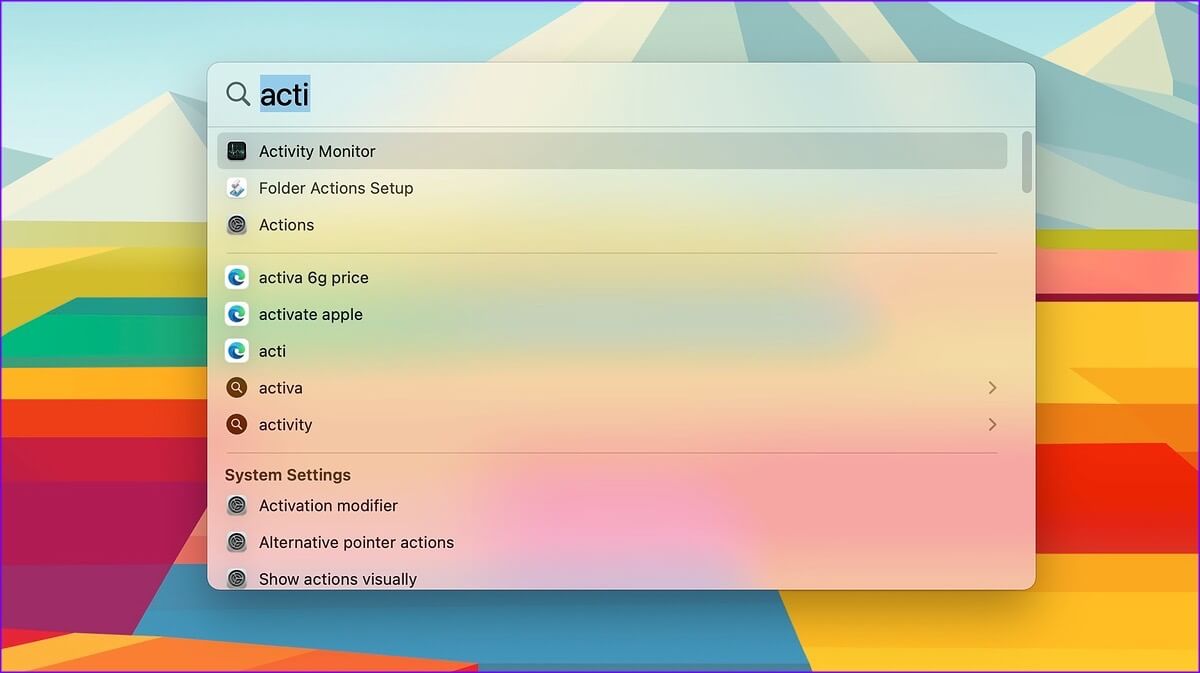
चरण 3: किसी परेशानी वाले ऐप का चयन करें और टिक पर टैप करें. "एक्स" ऊपर।
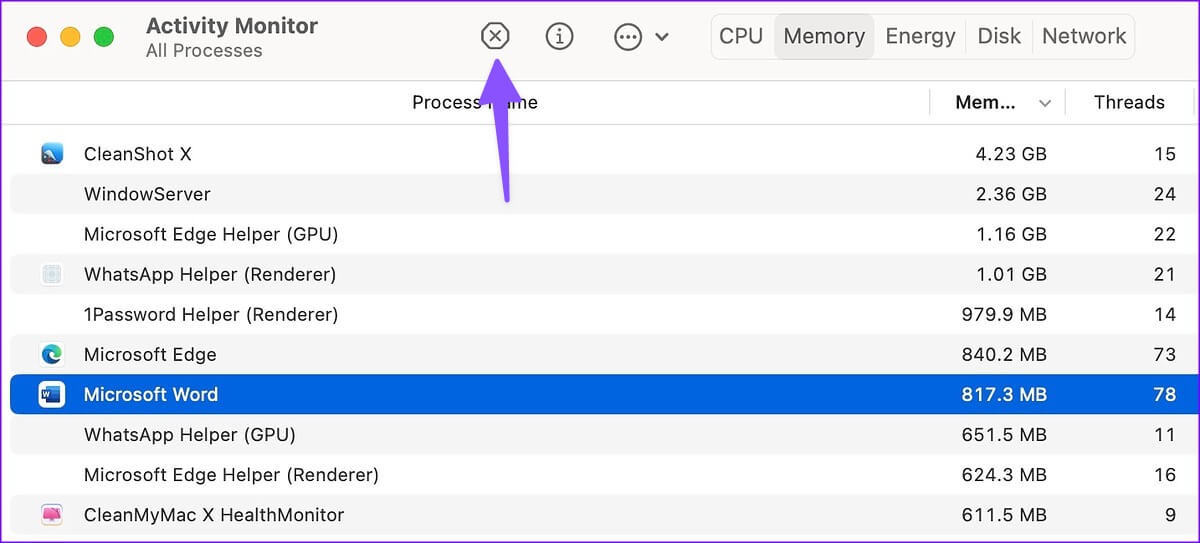
अपने Mac पर ऐप खोलें, और आपको कीबोर्ड रिस्पॉन्स टाइम में कोई बढ़ोतरी नज़र नहीं आएगी। आप आम समस्याओं को ठीक करने के लिए Mac ऐप स्टोर से ऐप को नवीनतम संस्करण में अपडेट भी कर सकते हैं।
6. अपनी कीबोर्ड सेटिंग्स जांचें.
आपको कीबोर्ड सेटिंग्स संशोधित करें मैक ब्लूटूथ मेनू से, टाइपिंग विलंबता को कम करने के लिए, इन चरणों का पालन करें।
प्रश्न 1: क्लिक सेब मेनू ऊपरी बाएँ कोने में छोटा वाला।
प्रश्न 2: का पता लगाने प्रणाली विन्यास संदर्भ मेनू से।
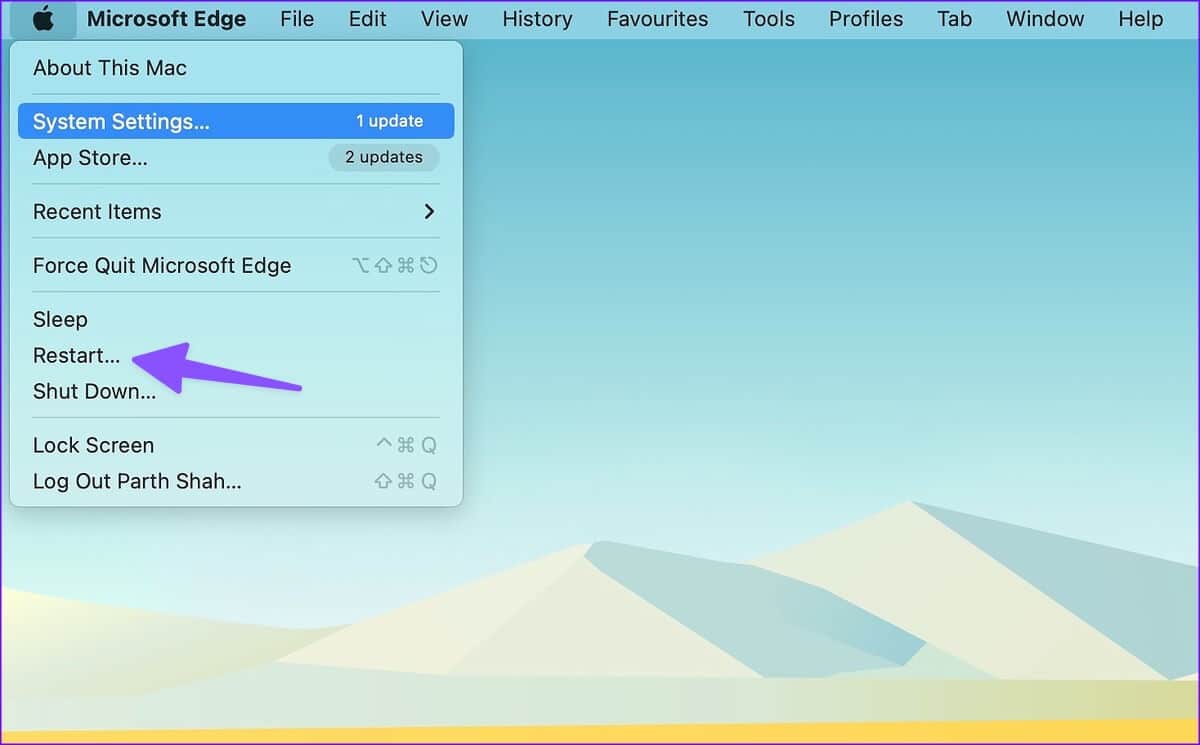
चरण 3: का पता लगाने ब्लूटूथ बाएं साइडबार से।
प्रश्न 4: बटन क्लिक करें सूचना कीबोर्ड के बगल में स्थित है.
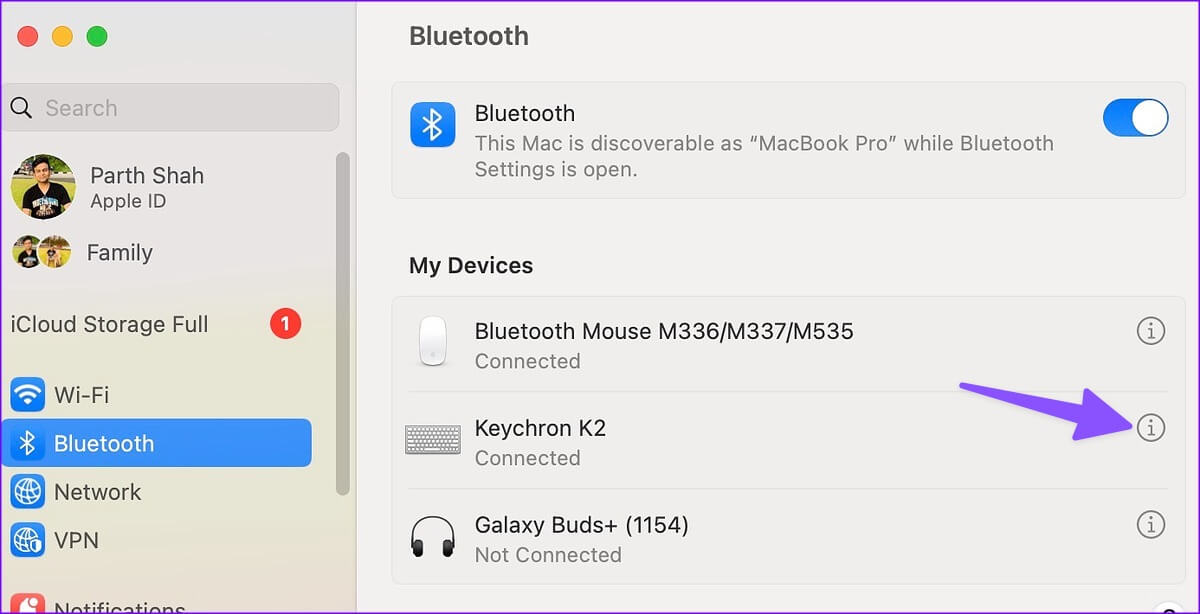
प्रश्न 5: खुला हुआ إعدادات कीबोर्ड।
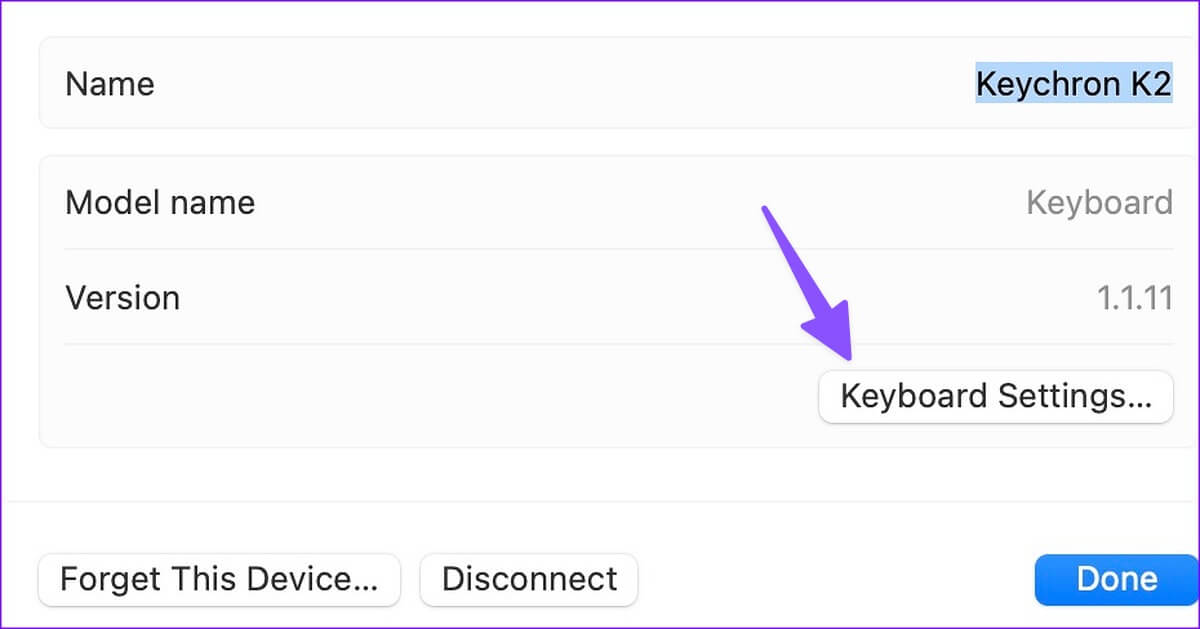
चरण 6: नीचे स्क्रॉल बार का उपयोग करें. कुंजी पुनरावृत्ति दर (फास्ट के आगे जाएँ) और पुनरावृत्ति तक विलंब (शॉर्ट के आगे ले जाएँ).
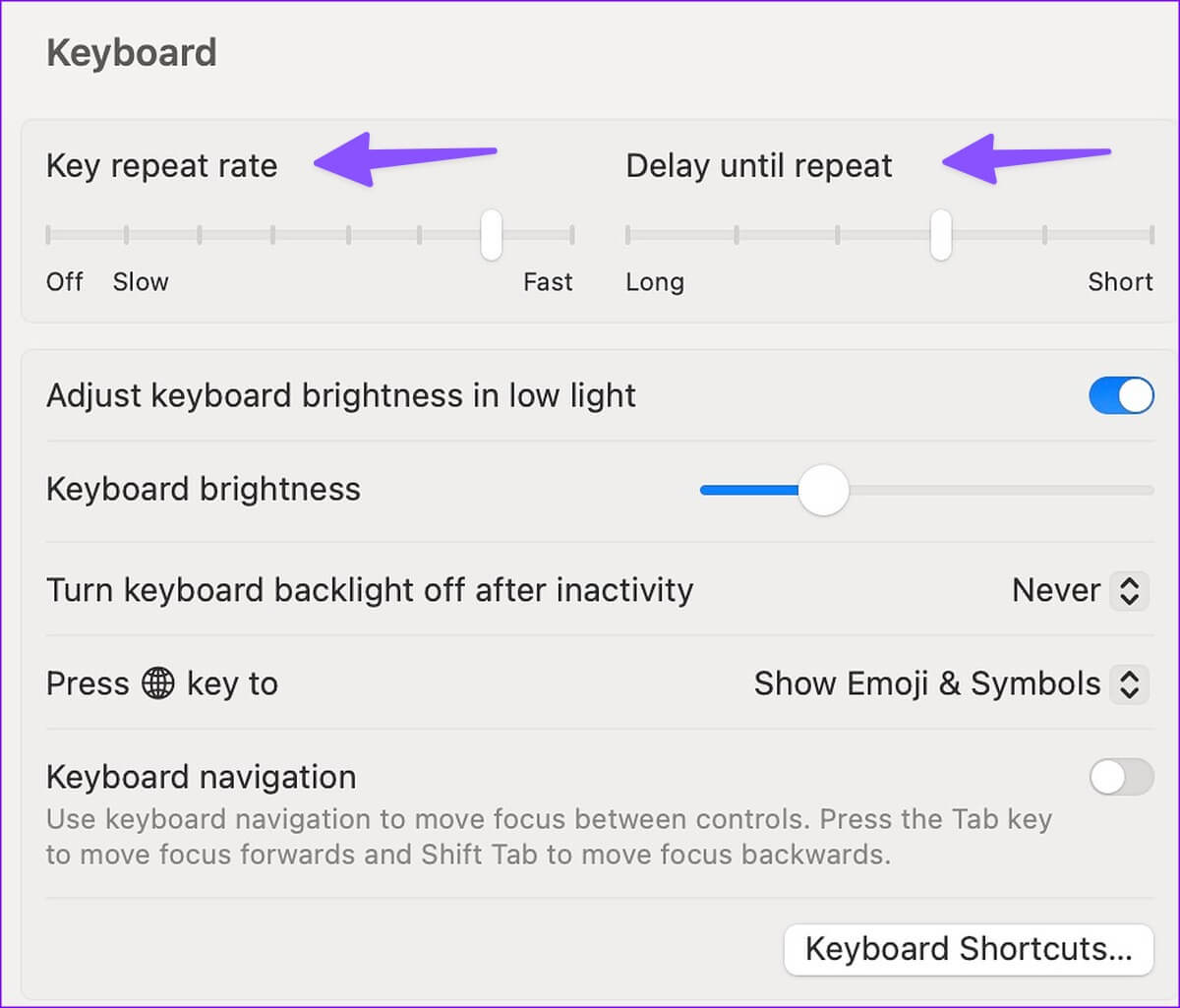
मेनू बंद करें और बिना किसी देरी के टाइप करना शुरू करें।
7. अपने मैक के ब्लूटूथ मॉड्यूल को रीसेट करें
अगर समस्या बनी रहती है, तो अपने Mac के ब्लूटूथ मॉड्यूल को रीसेट करें। आपको यह करना होगा। आप अपने Mac के मेनू बार से ब्लूटूथ मॉड्यूल को रीसेट कर सकते हैं। हालाँकि, Apple ने macOS Monterey से यह विकल्प हटा दिया है। आप ब्लूटूथ मॉड्यूल को रीसेट करने के लिए टर्मिनल का भी उपयोग कर सकते हैं।
प्रश्न 1: शॉर्टकट दबाएं कमान + अंतरिक्ष खुल जाना स्पॉटलाइट खोजें और टाइप करें टर्मिनल। पर क्लिक करें वापसी कुंजी टर्मिनल एप्लिकेशन लॉन्च करने के लिए.
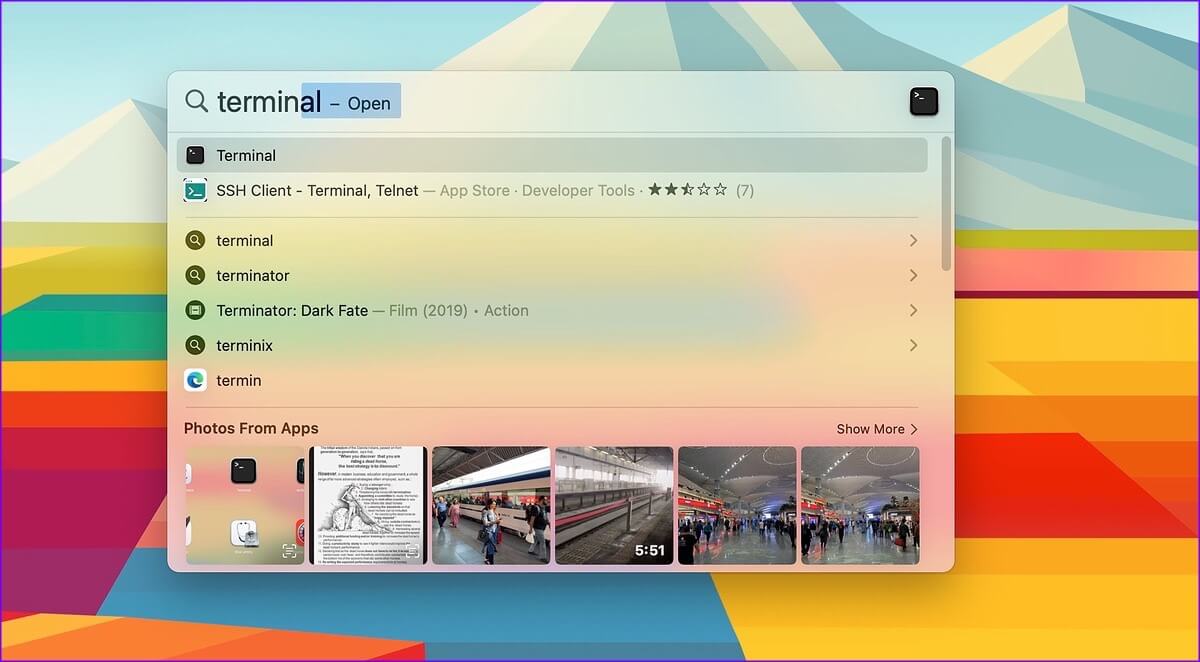
प्रश्न 2: खिड़की में टर्मिनल ऐप , निम्न आदेश टाइप करें.
सुडो पीकिल ब्लूटूथडी
चरण 3: पर क्लिक करें वापसी और अपना खाता पासवर्ड दर्ज करें.
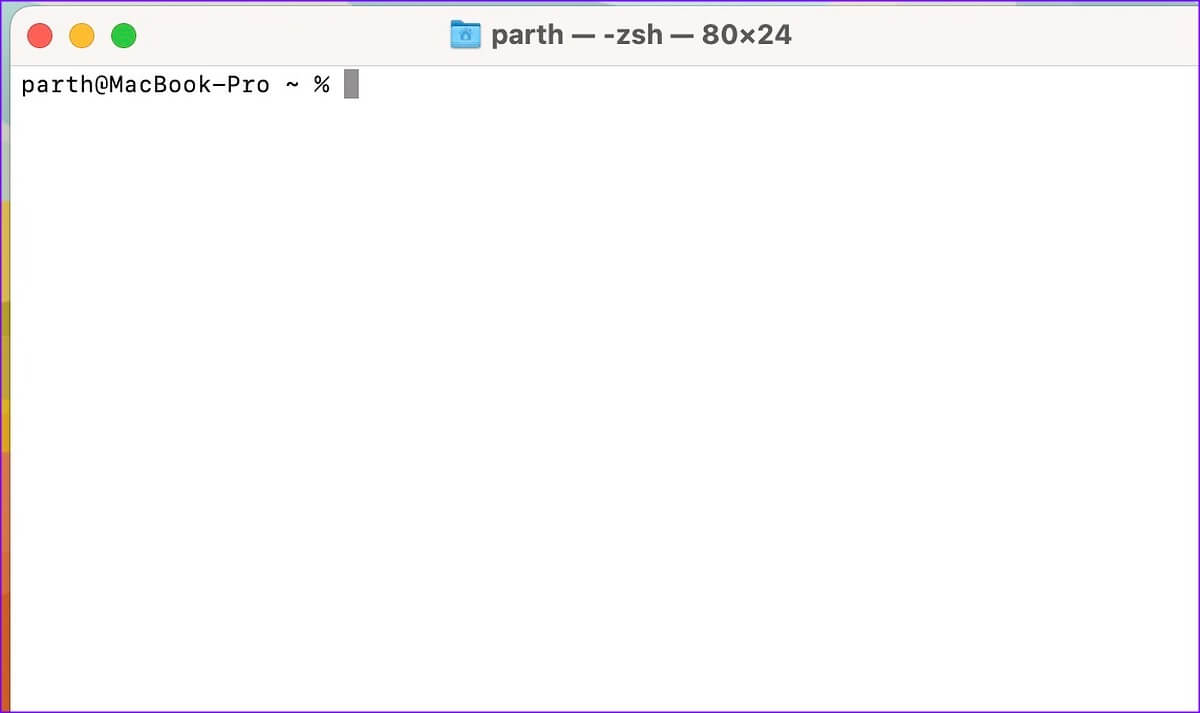
प्रश्न 4: बंद करे टर्मिनल। ऊपरी बाएँ कोने में Apple आइकन पर क्लिक करें और रीस्टार्ट चुनें।
8. वायर्ड कनेक्शन का उपयोग करें।
क्या आपको अभी भी अपने Mac पर टाइप करते समय लैग का अनुभव हो रहा है? अब समय आ गया है कि वायरलेस कनेक्शन को छोड़कर, एक बेहतरीन टाइपिंग अनुभव के लिए साथ में दिए गए केबल का इस्तेमाल करें।
9. मैकोज़ अपडेट
आपके Mac पर macOS सॉफ़्टवेयर में बग आपके वायरलेस कीबोर्ड के प्रदर्शन में समस्याएँ पैदा कर सकते हैं। आपको macOS को नवीनतम संस्करण में अपडेट करना चाहिए।
प्रश्न 1: पर क्लिक करें कमांड + स्पेस शॉर्टकट खुल जाना स्पॉटलाइट खोजें , और टाइप प्रणाली व्यवस्था और दबाएं वापसी कुंजी.
प्रश्न 2: का पता लगाने عمم बाएं साइडबार से, खोलें सॉफ़्टवेयर अद्यतन सूची.
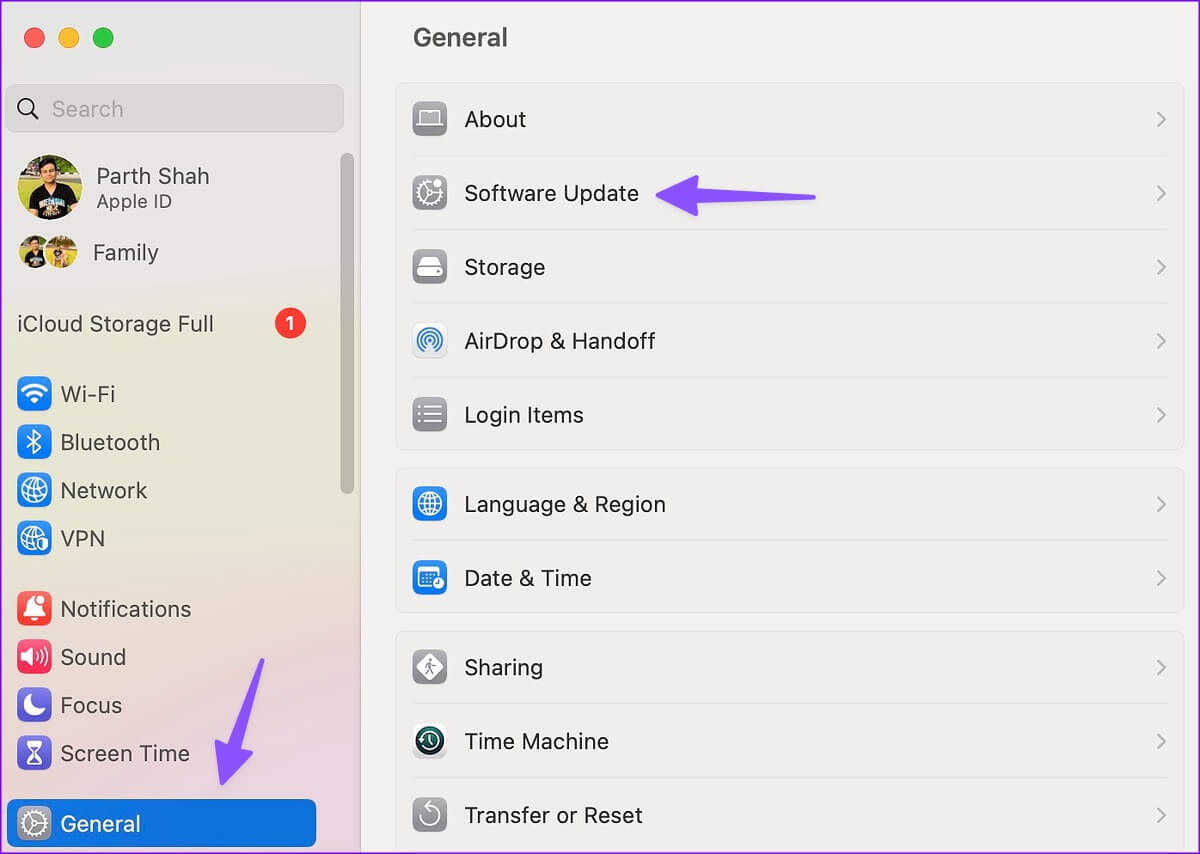
चरण 3: नवीनतम संस्करण डाउनलोड और इंस्टॉल करें تحديح अपने मैक पर macOS संस्करण से.
मैक पर स्विफ्ट टाइपिंग अनुभव का आनंद लें
आपके मैक पर ब्लूटूथ कीबोर्ड लैग आपके वर्कफ़्लो को बाधित कर सकता है। ऊपर दिए गए ट्रिक्स से यह समस्या तुरंत हल हो जाएगी। आइए जानते हैं कि आपके मैक पर वायरलेस कीबोर्ड लैग को ठीक करने के लिए कौन सी ट्रिक आपके काम आई।